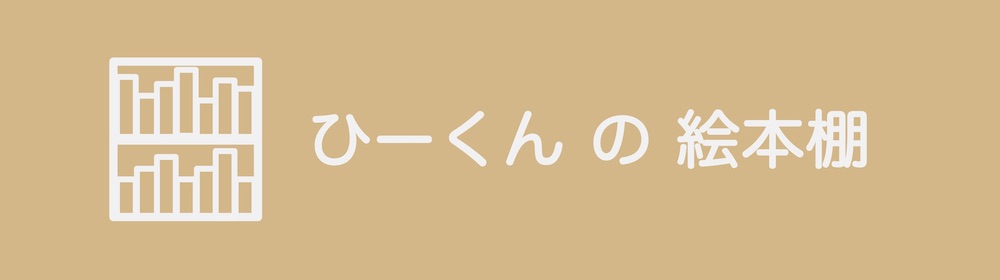この記事では、Microsoft PowerPoint を使ったイラスト作成について、紹介します。
2回目は、ペンギン を描いていきます!
■ ペンギン
何年か前にいった北海道の動物園で、ペンギンが目の前を歩くイベントがあり、よちよち歩くペンギンがかわいいなと思いました。
好きな有名人の方が、ペンギン好きなこともあり、好きな動物と聞かれるとTOP3に入るくらいペンギンが好きです。
そんな大好きなペンギンをPowerPointを使って、描いてみました。
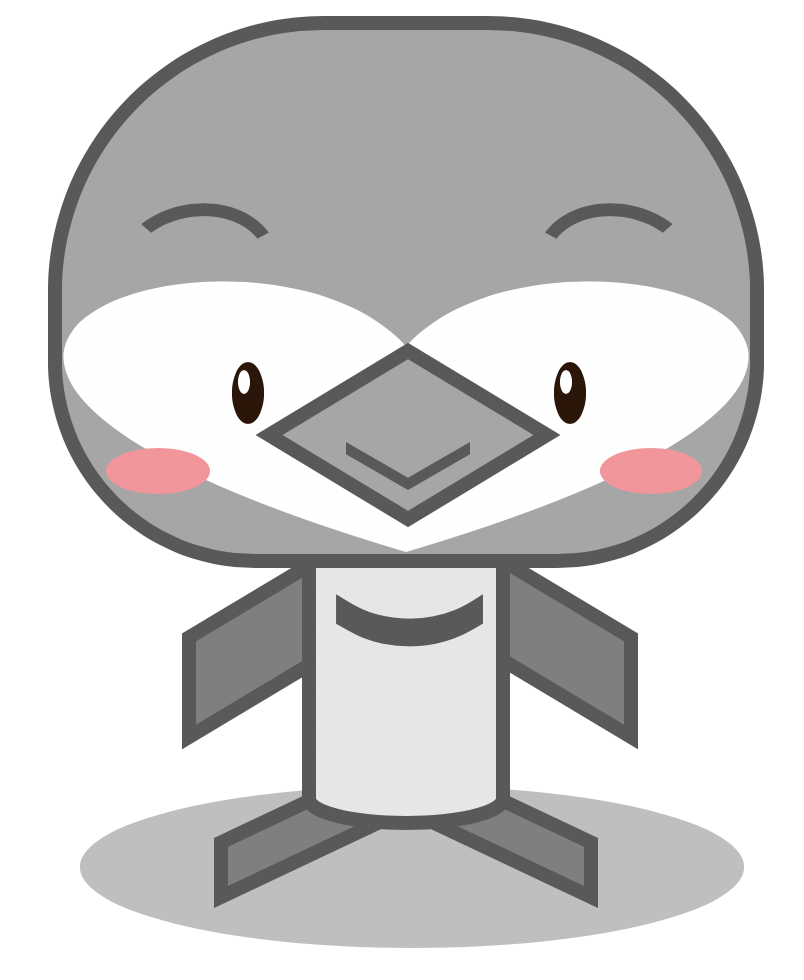
ここからは、PowerPointを使って、ペンギンを描く方法について、説明します。
■ ペンギンの描き方1(顔、目、口)
■ ペンギンの描き方1(顔、目、口)
1. 片側の2つの角を丸めた四角形(塗りつぶし:灰色、線:濃灰色)を作る
2. ハンドル(クリックしたときに表示される黄色の点)を動かして、「顔(途中)」を作る
3. ハート(塗りつぶし:白色、線なし)を作る
4. ハートをサイズ調整して、「顔(途中)」に重ねて、「顔」を作る
5. 円/ 楕円(塗りつぶし:黒色、線なし)、円/ 楕円(塗りつぶし:白色、線なし)を作る
6. サイズ調整し、重ねて、「目」を作る(白い方を小さめにする)。コピーして、同じものを2個作る
7. ひし形(塗りつぶし:灰色、線:濃灰色)、山形(塗りつぶし:濃灰色、線なし)を作る
8. 山形を90°回転させ、サイズ調整して、ひし形に重ねて、「口」を作る
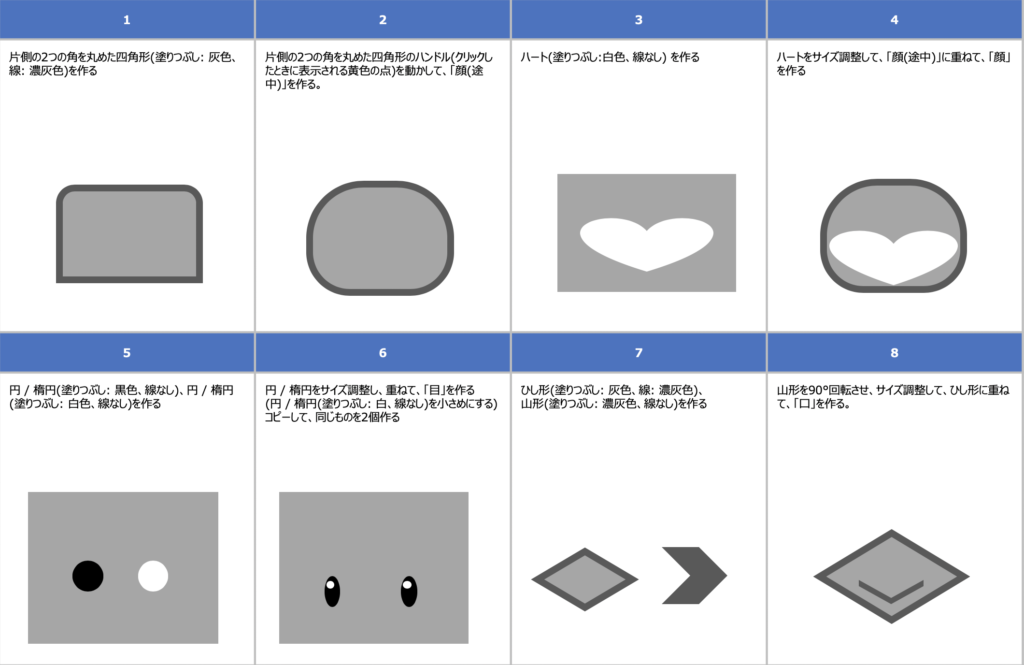
■ ペンギンの描き方2(頬、眉毛、体、腕)
■ ペンギンの描き方2(頬、眉毛、体、腕)
9. 円/ 楕円((塗りつぶし:ピンク、線なし)を作る
10. サイズ調整し、「頬」を作る。コピーして、同じものを2個作る
11. アーチ(塗りつぶし:濃灰色、線なし)を作る
12. 回転させて、サイズ調整し、「眉毛」を作る。コピーして、同じものを2個作る(片方は、回転:左右反転する)
13. 円柱(塗りつぶし:薄灰色、線:濃灰色)、テキスト「(」を作る
14. テキストを270°回転させて、円柱と重ねて、「体」を作る
15. 山形(塗りつぶし:灰色、線:濃灰色)を作る
16. 270°回転させ、サイズ調整して、「腕」を作る
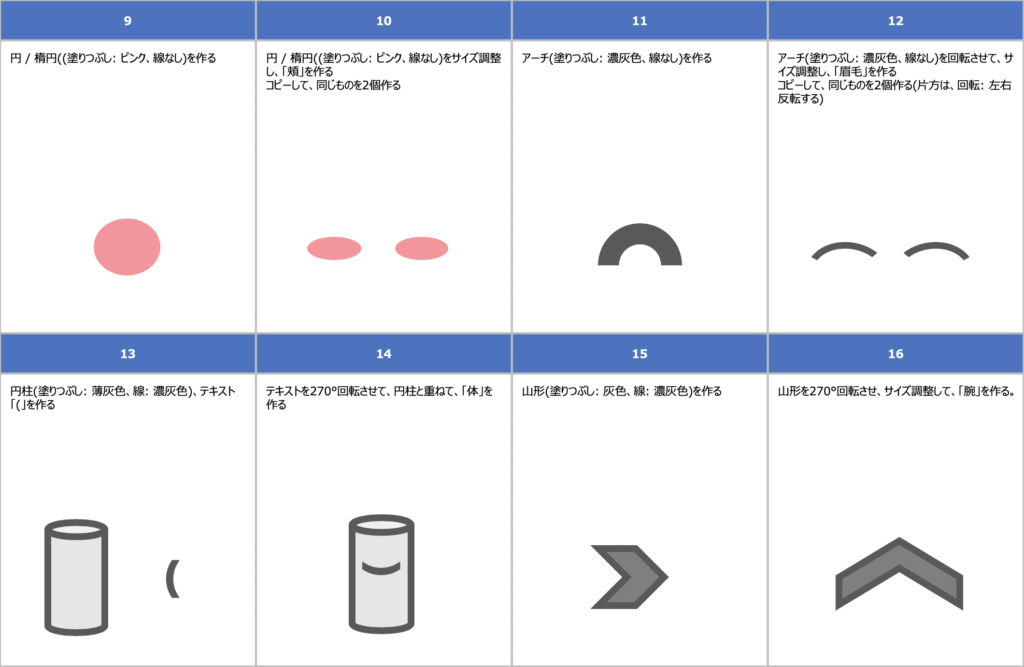
■ ペンギンの描き方3(足、影、ペンギン)
■ ペンギンの描き方3(足、影、ペンギン)
17. 山形(塗りつぶし:灰色、線:濃灰色)を作る
18. 山形を270°回転させ、サイズ調整して、「足」を作る
19. 円/ 楕円((塗りつぶし:灰色、線なし)を作る
20. 円/ 楕円((塗りつぶし:灰色、線なし)をサイズ調整し、「影」を作る
21. 「顔」、「目」、「口」、「頬」、「眉毛」、「体」、「腕」、「足」、「影」を組み合わせて、ペンギンを作る
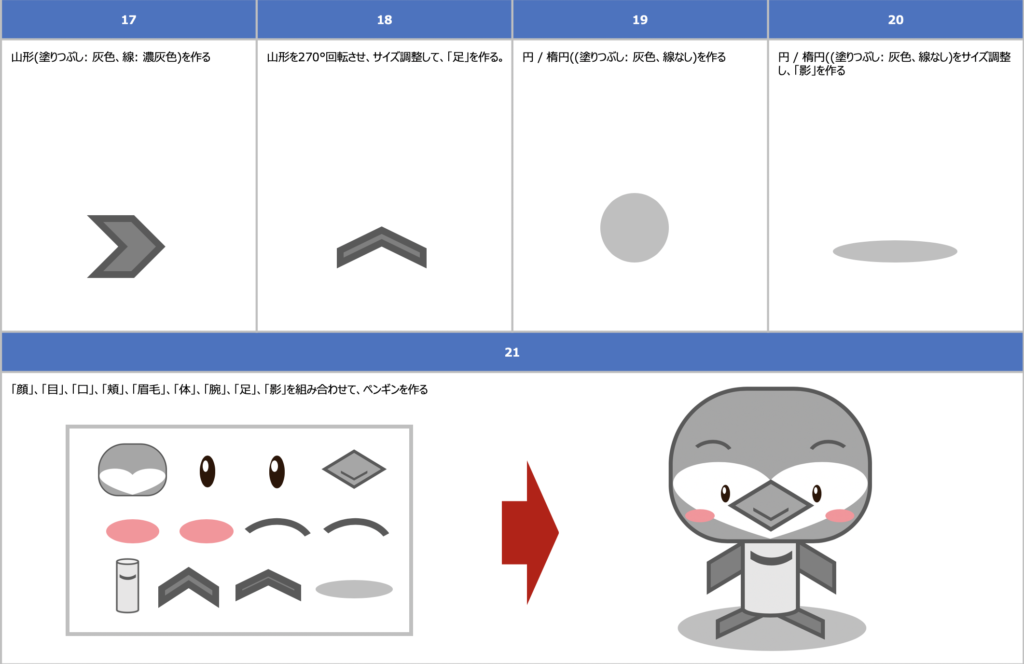
■ ワンポイント
同じ書式(塗りつぶし色や線色など)の図形をよく使うときは、規定の図形に設定が便利です。
PowerPointで規定の図形に設定する方法を紹介します。
■ 規定の図形に設定する方法
1. 図形を右クリック
2. 規定の図形に設定をクリック
設定後は、図形を新しくつくると、規定の図形で設定した書式で作成されます
以上、ペンギンを描く方法の紹介でした!